Jak podłączyć dysk flash do iPhone'a i iPada

- 2499
- 109
- Wiara Kita
Jeśli potrzebujesz podłączyć dysk flash USB do iPhone'a lub iPada, aby skopiować go lub za pomocą jej zdjęcia, wideo lub innych danych, jest to możliwe, choć nie tak proste, jak w przypadku innych urządzeń: podłącz go przez adapter „ „To nie zadziała, iOS po prostu tego nie zobaczy.
Te instrukcje są szczegółowe dotyczące połączenia dysku flash z iPhone'em (iPad) i jakie są ograniczenia podczas pracy z takimi dyskami w iOS. Cm. Ponadto: Jak przesyłać filmy do iPhone'a i iPada, jak podłączyć dysk flash USB do telefonu lub tabletu z Androidem.
Flash Drives na iPhone'a (iPad)
Niestety podłączenie konwencjonalnego dysku flash USB z iPhonerem za pomocą dowolnego adaptera Błyskawicy nie będzie działać, urządzenie po prostu go nie zobaczy. I nie chcą jeszcze przenosić się do USB-C do Apple (być może wtedy zadanie byłoby łatwiejsze i mniej kosztowne).
Jednak producenci dysków flash oferują dyski flash, które mają możliwość połączenia się z iPhone'em i komputerem, wśród których możesz wyróżnić najpopularniejsze z tych, które można oficjalnie kupić z naszego kraju
- Sandisk Ixpand

- Kingston Datatraveler Bolt Duo

- Leef Ibridge

Osobno możesz rozróżnić reader karty dla urządzeń Apple - Leef Iaccess, który pozwala podłączyć dowolne karty pamięci mikroSD za pomocą interfejsu Błyskawicy.
Cena takich napędów flash dla iPhone'a jest wyższa niż standard, ale w obecnym momencie nie ma żadnych alternatyw (z wyjątkiem tego, że można kupić te same dyski flash w niższej cenie w słynnych chińskich sklepach, ale nie sprawdziłem, jak działają ).
Połączenie dysku USB do iPhone'a
Powyższe jako przykład dysku USB jest wyposażone w dwa złącza jednocześnie: jeden zwykły USB do łączenia się z komputerem, drugi - Błyskawica, z którym łączysz się z iPhonem lub iPadem.
Jednak po prostu podłączając dysk, nie zobaczysz niczego na urządzeniu: dysk każdego z producentów wymaga zainstalowania aplikacji do pracy z napędem flashowym. Wszystkie te aplikacje są dostępne za darmo w Appstore:
- IXPand Drive i IXPand Sync - W przypadku dysków Flash Sandisk (istnieją dwa różne rodzaje napędów flash od tego producenta, każdy wymaga własnego programu)

- Kingston Bolt
- Ibridge i MobileMemory - dla dysków Flash Leef
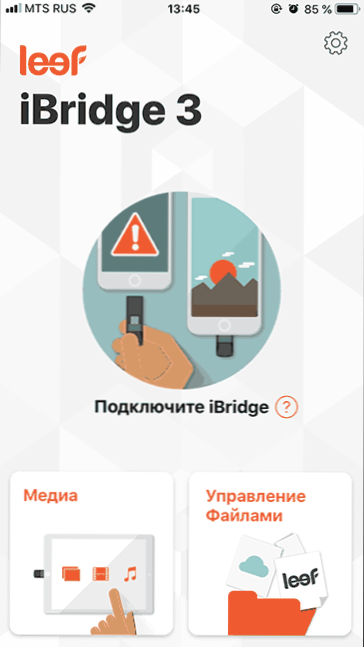
Aplikacje są bardzo podobne w swoich funkcjach i zapewniają możliwość przeglądania i kopiowania zdjęć, filmów, muzyki i innych plików.
Na przykład, instalując aplikację IXPand Drive, podając jej niezbędne zezwolenia i podłączając dysk Flash Sandisk IXPand, możesz:
- Zobacz liczbę zajętych miejsca na dysku flash i pamięci iPhone/iPad
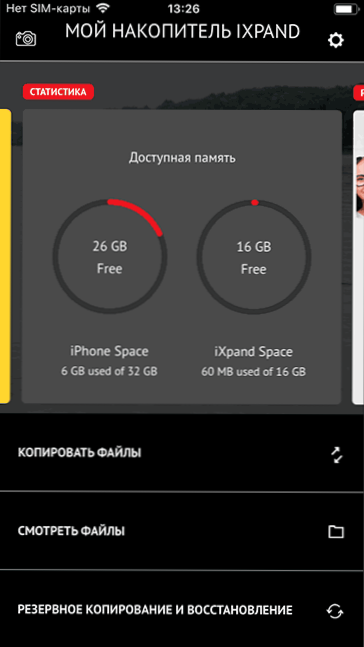
- Skopiuj pliki z telefonu do dysku flash lub w przeciwnym kierunku, utwórz niezbędne foldery na dysku flash.
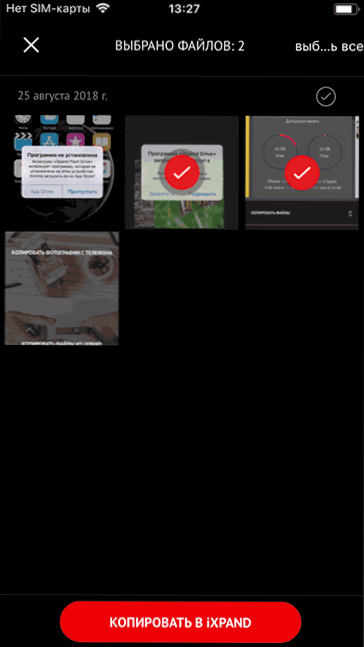
- Zrób zdjęcie bezpośrednio na dysku flash USB, omijając pamięć iPhone'a.
- Utwórz kopie tworzenia kopii zapasowych kontaktów, kalendarza i innych danych na USB i, w razie potrzeby, odzyskaj z kopii zapasowej.
- Oglądaj filmy, zdjęcia i inne pliki z dysków flash (nie wszystkie formaty są obsługiwane, ale najczęstsze, jak zwykły MP4.264 Praca).
Ponadto w standardowej aplikacji „pliki” staje się możliwe włączenie dostępu do plików na dysku (choć w rzeczywistości ten element w „plikach” otworzy się tylko w aplikacji firmy IXPand) oraz w menu „Udostępnij” - Możliwość kopiowania otwartego pliku na dysku flash.
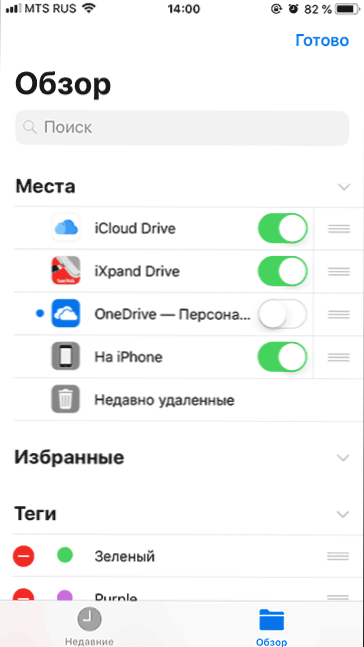
Funkcje innych producentów są podobnie zaimplementowane w podobny sposób. Dla Kingstona Bolta jest bardzo szczegółowa oficjalna instrukcja po rosyjsku: https: // media.Kingston.Com/wsparcie/pobieranie/Bolt-User-Manual.PDF
Ogólnie rzecz biorąc, jeśli masz odpowiedni dysk, nie powinieneś mieć żadnych problemów z połączeniem, chociaż praca z napędem flash w iOS nie jest tak wygodna jak na urządzeniach komputerowych lub Android, gdzie istnieje kompletny dostęp do systemu plików.
I jeden ważny niuans: dysk flash używany z iPhone'em powinien mieć system plików FAT32 lub exfat (jeśli potrzebujesz przechowywania plików więcej niż 4 GB), NTFS nie będzie działać.
- « Co zrobić, jeśli zniknęła bezpieczna ekstrakcja urządzenia w systemie Windows
- Jak wyłączyć system Windows 10 Windows »

